Desative o atraso de inicialização do Windows usando a chave de registro StartupDelayInMSec
Quando você inicia seu PC com Windows 11/10, leva cerca de 10 segundos de atraso. Esse atraso ajuda o sistema operacional Windows(Windows OS) a iniciar os serviços (Services)do sistema(System) e carregar os arquivos do sistema para seu bom funcionamento. (System)Ocorre para melhorar o desempenho e deixar tudo mais suave no seu dispositivo. No entanto, se você tiver um dispositivo poderoso, poderá desativar esse atraso de inicialização para que os itens de inicialização comecem a funcionar assim que você iniciar o dispositivo. Neste guia, mostraremos como habilitar e desabilitar Windows 11/10 Startup Delay usando um simples hack do Registro.
Antes de começar a trabalhar no Registro do Windows(Windows Registry) , sugiro que você faça backup dele primeiro(back it up first) , para poder revertê-lo se algo der errado. A propósito, se você seguir as instruções corretamente, esse problema não acontecerá.
Leia(Read) : Como medir o tempo de inicialização no Windows(How to measure Startup time in Windows) .
Desabilitar o atraso de inicialização(Startup Delay) no Windows 11/10
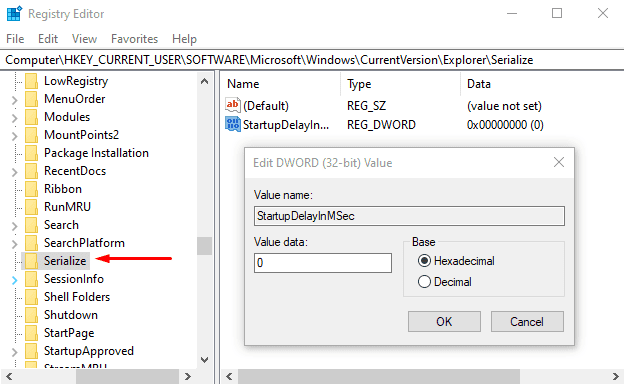
Para desativar o atraso de inicialização (Startup Delay)do Windows 10(Windows 10) , clique com o botão direito do mouse no botão Iniciar(Start) e selecione Executar(Run) no menu do usuário avançado.
No campo de texto, digite Regedit e pressione Enter para abrir o Editor do Registro(Registry Editor) .
Clique no botão Sim(Yes) , se você vir o prompt do UAC solicitando confirmação para executar o aplicativo como administrador.
Na janela do Editor do Registro(Registry Editor) , copie e cole a seguinte chave na barra de endereços e pressione Enter.
HKEY_CURRENT_USER\Software\Microsoft\Windows\CurrentVersion\Explorer\Serialize
Se você encontrar a chave Serialize no respectivo local, tudo bem, caso contrário, você terá que criá-la manualmente .
Portanto, caso a chave Serialize não exista no endereço fornecido, clique com o botão direito do mouse no Explorer (chave pai) e selecione New > Key na lista de menus.
Depois que a nova chave for criada, nomeie-a como Serialize . Depois disso, selecione Serializar(Serialize) e vá para o painel direito.
Na área em branco, clique com o botão direito do mouse e selecione New > DWORD (32-bit) Value .
Em seguida, nomeie o novo DWORD StartupDelayInMSec e pressione Enter para salvá-lo.
Depois de nomear a nova chave, clique duas vezes nela e verifique se os dados do valor(Value data) estão definidos como 0 .
Agora clique no botão OK e feche a janela do Editor do Registro .(Registry Editor)
Para aplicar as alterações, você terá que reiniciar seu dispositivo Windows .
Leia(Read) : Forçar o Windows a sempre inicializar usando Inicialização Rápida ou Inicialização Híbrida .
Ativar o atraso de inicialização do Windows 11/10
Caso você precise reativar o atraso de inicialização do (Startup Delay)Windows 10 , basta abrir a janela do Editor do Registro(Registry Editor) e ir para –
HKEY_CURRENT_USER\Software\Microsoft\Windows\CurrentVersion\Explorer\Serialize
Agora vá para o painel direito e clique com o botão direito do mouse na chave StartupDelayInMSec e selecione a opção Excluir(Delete) .
Neste momento, uma caixa de confirmação aparecerá e solicitará que você exclua a chave, selecione Sim(Yes) .
Deixe-nos saber se isso fez alguma diferença material para o seu PC.
Relacionado(Related) : Programas demorando muito para abrir ? Diminua o tempo de carregamento dos aplicativos da área de trabalho do Windows durante (Decrease Windows Desktop)a inicialização(Startup)
Related posts
Lista de Startup Paths, Folders and Registry Settings em Windows 10
Como definir Delay time para Startup programas em Windows 10
Gerenciar Windows Startup itens usando HiBit Startup Manager
Programa em Startup folder não começando na inicialização em Windows 10
Como desativar programas Startup em Windows 10
Prevent uninstallation de Chrome extensões usando Windows 10 registo
Memory problema de vazamento em Remote Registry Service Causas Windows
Free Registry Defragmenter para desfragmentar Windows Registry
Como navegar e editar o registro de Explorer em Windows
Ligue Fast Startup option Falta em Windows 10
Como mudar rato ClickLock time usando Registry Editor em Windows 10
Grátis Registry Cleaner, Junk File Cleaner and Windows Optimizers
Registry Life é um Registry Cleaning & Optimization Tool gratuito para Windows
Registry Live Watch rastreará mudanças no Windows Registry ao vivo
Como desligar App Notifications usando Registry Editor em Windows 10
Group Policy Registry Location em Windows 10
Customize Ctrl+Alt+Del Screen usando Group Policy or Registry em Windows
Como adicionar ou remover favoritos em Registry em Windows 10
Power Management tab está faltando em Device Manager em Windows 10
Desativar Delivery Optimization via Group Policy or Registry Editor
